- Tác giả Jason Gerald [email protected].
- Public 2023-12-16 11:46.
- Sửa đổi lần cuối 2025-01-23 12:51.
Biểu đồ đường thẳng cung cấp sự trình bày trực quan về mối quan hệ giữa các biến và cách các mối quan hệ đó thay đổi. Ví dụ: bạn có thể tạo biểu đồ đường để hiển thị cách một loài động vật phát triển trong một khoảng thời gian hoặc nhiệt độ cao trung bình của một thành phố thay đổi như thế nào giữa các tháng. Bạn cũng có thể vẽ biểu đồ nhiều hơn một dữ liệu trong cùng một biểu đồ, miễn là bạn sử dụng hai biến số giống nhau. Vì vậy, làm thế nào để tạo một biểu đồ đường? Làm theo các bước sau để tìm hiểu.
Bươc chân
Phần 1/2: Đồ họa đặt tên

Bước 1. Vẽ hai đường viền giao nhau ở chính giữa tờ giấy kẻ ô vuông của bạn
Đường này đại diện cho 2 tọa độ - tọa độ dọc và ngang. Tọa độ thẳng đứng là tọa độ Y và tọa độ ngang là tọa độ X. Giao điểm được gọi là điểm đầu.
Khu vực bên dưới dòng x và bên trái dòng Y đại diện cho các số âm. Nếu tập dữ liệu của bạn không có số âm, bạn có thể bỏ qua phần đó của biểu đồ

Bước 2. Đặt tên cho mỗi dòng với các biến được sử dụng
Để tiếp tục ví dụ về nhiệt độ-thời gian từ phần giới thiệu, dòng x được đặt tên là các tháng trong năm và dòng y được đặt tên là nhiệt độ.
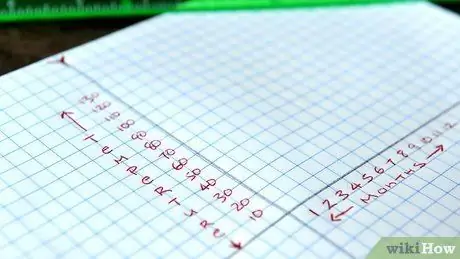
Bước 3. Xác định phạm vi dữ liệu bạn muốn nhập cho mỗi biến
Để tiếp tục với ví dụ về nhiệt độ-thời gian, bạn sẽ chọn một phạm vi đủ lớn để nhiệt độ cao nhất và thấp nhất được lập biểu đồ. Nếu phạm vi của bạn không quá cao, bạn có thể mở rộng quy mô, phóng to biểu đồ để đồ thị của bạn đầy đủ chứ không chỉ lấp đầy 10%.
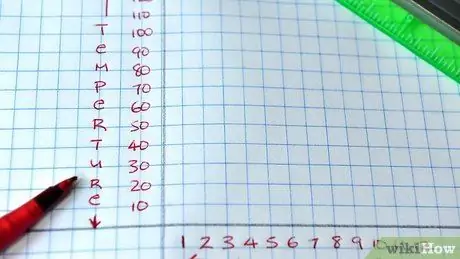
Bước 4. Xác định mỗi dòng trong biểu đồ đại diện cho biến của bạn có bao nhiêu đơn vị
Bạn có thể chia tỷ lệ 10 độ F (12,22 độ C) cho mỗi vạch để đo nhiệt độ tại tọa độ Y và thang đo tháng cho mỗi vạch để đo thời gian tại tọa độ X.
Đặt tên cho một số đường trong mỗi tọa độ với tỷ lệ của chúng. Bạn không cần phải đặt tên cho tất cả các dòng, nhưng bạn phải viết chúng cách nhau một khoảng cho mỗi tọa độ
Phần 2 của 2: Vẽ dữ liệu của bạn
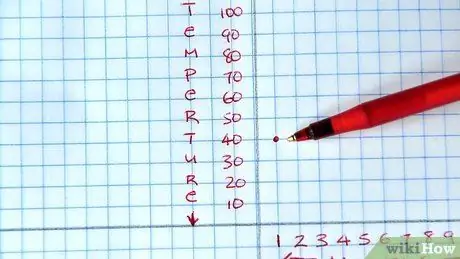
Bước 1. Vẽ dữ liệu của bạn thành biểu đồ
Ví dụ: Nếu nhiệt độ ở thành phố của bạn là 40 độ F (4,44 độ C) vào tháng 1, hãy tìm tháng 1 tại tọa độ X và 40 độ tại tọa độ Y. Tìm điểm mà hai điểm giao nhau. Vẽ một điểm mà hai điểm cắt nhau. Lặp lại điều này cho tất cả các dữ liệu khác của bạn cho đến khi bạn đã vẽ tất cả các điểm trên biểu đồ.
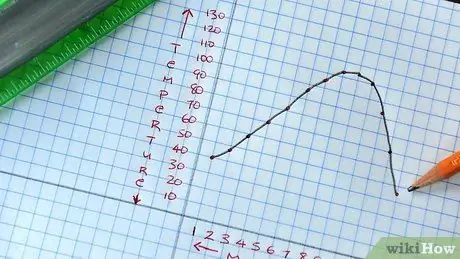
Bước 2. Nối điểm tận cùng bên trái với điểm ở bên phải bằng một đường thẳng
Tiếp tục kết nối tất cả các dấu chấm, lần lượt từ trái sang phải. Đảm bảo rằng bạn nối các điểm bằng các đường thẳng để biểu đồ không tạo thành đường cong. Sau khi bạn kết nối tất cả các dấu chấm, bạn đã thành công trong việc vẽ tất cả dữ liệu.
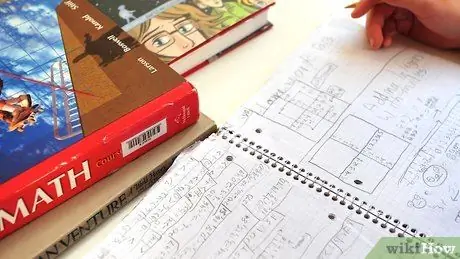
Bước 3. Lặp lại quá trình này nếu bạn đang mô tả nhiều tập dữ liệu
Nếu bạn đang vẽ nhiều tập dữ liệu trong một biểu đồ, hãy sử dụng các bút màu khác nhau hoặc các hình dạng đường thẳng cho tập dữ liệu đầu tiên. Đặt màu hoặc hình dạng đường bạn đang sử dụng bên ngoài đồ họa và dán nhãn thông tin. Ví dụ: Nhiệt độ cao.
- Lặp lại bước 1 và bước 2 cho tập dữ liệu tiếp theo, sử dụng bút màu khác hoặc hình dạng đường thẳng khác cho mỗi tập dữ liệu.
- Đặt màu hoặc hình dạng đường đã chọn bên ngoài đồ họa và dán nhãn cho nó. Ví dụ: bạn sử dụng bút màu đỏ để mô tả nhiệt độ cao, sau đó sử dụng bút màu xanh lam để mô tả nhiệt độ thấp trong những khoảng thời gian bằng nhau trên biểu đồ. Lặp lại các bước 1 và 2 cho từng tập dữ liệu còn lại mà bạn muốn vẽ biểu đồ.
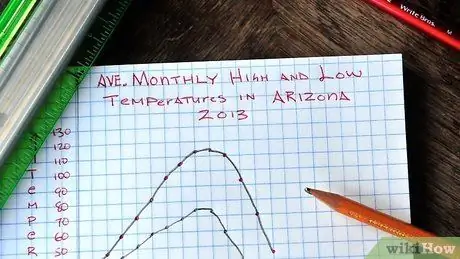
Bước 4. Viết tiêu đề của biểu đồ ở đầu trang
Ví dụ: Nhiệt độ cao và thấp trung bình hàng tháng ở Seattle, 2009. Bạn nên làm điều này sau khi biết kích thước của không gian cần thiết để vẽ tất cả các biểu đồ.






